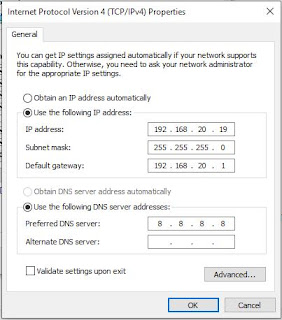Gambar D-Link Wireless N 150 Home Router
Cara Setting/Konfigurasi Point To Point Menggunakan Access Point D-LINK Wireless N 150 Home Router
# Hal pertama yang harus kita lakukan adalah fahami konsep cara point to point, Di sini saya akan menjelaskan sedikit tentang konsep Point To Point, Point to Point cara dimana salah satu Ap router yang bisa terkoneksi internet, dan Ap router yang lain ingin terkoneksi internet melewati Ap router yang udah bisa terkoneksi internet, menggunakan wireless.
Langkah-Langkah:
1. Ubah ip address laptop kita, sama kan Ip network default Ap Router kita, dengan cara, Pergi ke settingan Network and sharing, Pilih Ether 1,
Gambar 1
2. Kemudian Pilih Propertise
Gambar 2
3. Pilih Internet Protocol Version 4
Gambar 3
4. Isi Ip Address default, Ap Router kita
Gambar 4
5. Setelah itu Buka Chrome, Karena kita akan konfigurasi melewati chrome, Masukkan Ip Default Ap Router kita.
Gambar 5
6. Sehingga akan muncul tampilan sepeti di bawah, ketika login masukkan user dan password default Ap Router kita, Tekan enter, Maka akan masuk ke tampilanmenu Ap Router kita
Gambar 6
Gambar 7
Gambar 8
7. Setelah itu pergi menu Setup, Pilih Manual, Kemudian pilih Static, Dan masukkan Ip Yang udah bisa terkoneksi internet, Kemudian Save.
Gambar 9
Gambar 10
Gambar 11
8. Setelah itu kita akn mengganti SSID, Di menu wireless Masukkan SSID dan juga password/security sesuka hati kita.
Gambar 12
Gambar 13
9. kemudian kita akan reboot semua settingankita, Di menu maintenance, Pilih Reboot.
Gambar 14
Gambar 15
Gambar 16
10. Setlah itu selesai kita bisa ngecek koneksi kita, apakah, udah bisa terhubung di internet, Cara nya pilih cmd, Ping 8.8.8.8
Gambar 17
Gambar 18
11. Selesai, Konfigurasi 1 Ap yang kita jadikan server.
# Selanjutnya Kita akan Konfigurasi Ap Router 2, Agar bisa terkoneksi internet, Dengan mengambil internet dari router 1 Tadi.
Langkah Langkah nya:
1. Masukkan ke konfigurasi Ap, Router cara nya sama kayak di atas, Konfigurasi Ap Router 2 nya nggak jauh beda kayak Ap Router 1, Yang perlu di konfigurasi hanya, Local Network nya, SSID, Dan juga Survey SSID mana yang akan kita tembak.
2. Pertama" Kali kita harus mengganti Host Ip Ap Router 2, Kemudian Apply, tunggu beberapa ssat.
Gambar 19
Gambar 20
Gambar 21
3. Selanjutnya kita akan Survey SSID yang mana kita akan, Tembak,Cara nya pilih Wireless, Wireless Repeter, Centang dan survey, selanjutnya pilih SSID, Yang akan d tembak, Masukkan Password yang sama seperti Ap Router yang kita akan Tembak. Kemudian Apply
Gambar 22
Gambar 23
Gambar 24
Gambar 25
Gambar 26
4. Kita akan mengganti SSID Di Wireless, Ganti SSID Sesuka Hati kita, Setelah konfigurasi semua settingan di atas barulah kita, Reboot di menu maintenance.
Gambar 27
Gambar 28
Gambar 29
5. Setelah itu, Kita bisa Ngecek koneksi kita di Cmd, Dengan Cara ketik Ping 8.8.8.8
Gambar 30
Gambar 31
6. Sekarang kita sudah bisa remoot kedua router menggunakan wifi.
7. Selesai